Vi er alle klar over viktigheten av passordsikkerhet, og både iPhone og iPad har evnen til å lagre passordene dine. Dette gjør at du raskt kan se dem, noe som er svært praktisk. Men hvordan går du frem for å sjekke passordene som iOS har lagret? La oss undersøke dette nærmere.
Når iOS lagrer dine brukernavn og passord, vil systemet foreslå disse passordene neste gang du skal logge inn. De fylles automatisk ut, slik at du ikke bare slipper å huske dem, men også slipper å skrive dem inn manuelt. Dette er en stor fordel, fordi det gjør det mer sannsynlig at du bruker unike passord, noe som igjen øker sikkerheten til kontoene dine. Hvis du ikke bruker en dedikert passordbehandler, bør du i det minste benytte deg av systemet som er integrert i iOS.
Å finne ut hvilke passord iOS allerede har lagret, og deretter legge til de som mangler, er en oppgave som det er lurt å ta tak i med en gang. Det høres kanskje ikke ut som den mest spennende aktiviteten, men du vil ikke angre på at du har tatt deg tid til dette. Det sparer deg for bryet med å skrive inn passord om og om igjen. Først skal vi se hvordan du sjekker hvilke passord du har lagret, deretter går vi videre til hvordan du legger til nye.
Slik finner du lagrede passord
Som de fleste innstillinger i iOS, finner du passordene dine i Innstillinger-appen. Åpne Innstillinger, og velg deretter «Passord og kontoer».
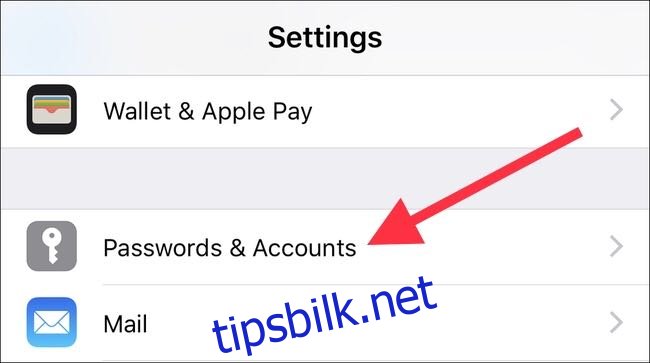
Trykk så på «Nettsted- og app-passord».
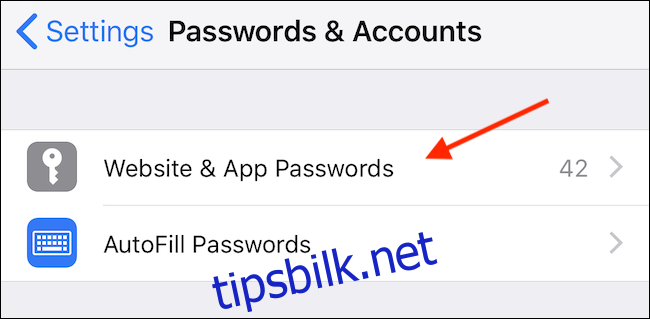
Etter at du har autentisert deg med Face ID, Touch ID eller passordet ditt, vil du se en oversikt over lagrede passord. Du kan søke i denne listen ved å trykke på søkefeltet, eller du kan bla gjennom listen for å finne passordet du leter etter. Når du trykker på en oppføring, vises det tilhørende brukernavnet og passordet.
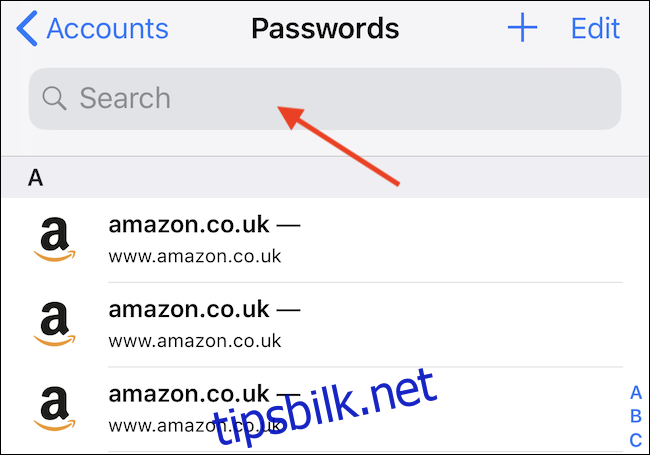
Slik legger du til et nytt passord
For å legge til et nytt passord, åpner du Innstillinger-appen og trykker på «Passord og kontoer».
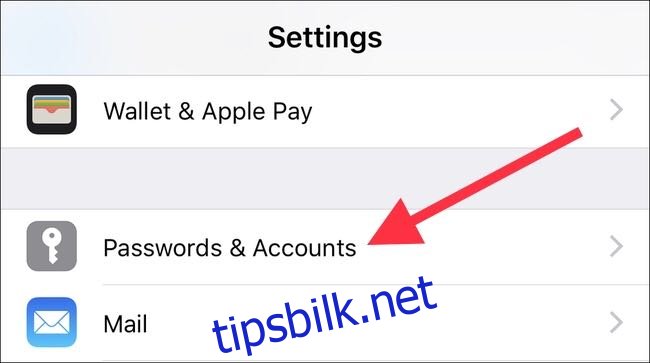
Trykk på «Nettsted- og app-passord». Du må autentisere deg med Face ID, Touch ID eller passordet ditt.
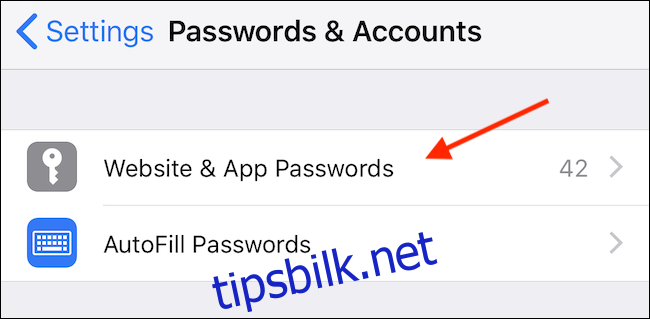
Trykk på «+»-knappen for å åpne skjermbildet der du kan legge inn nytt passord.
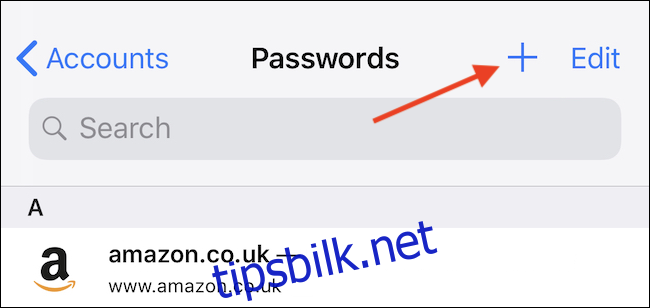
Skriv inn informasjonen for passordet du vil legge til, og trykk deretter på «Ferdig»-knappen for å fullføre prosessen.
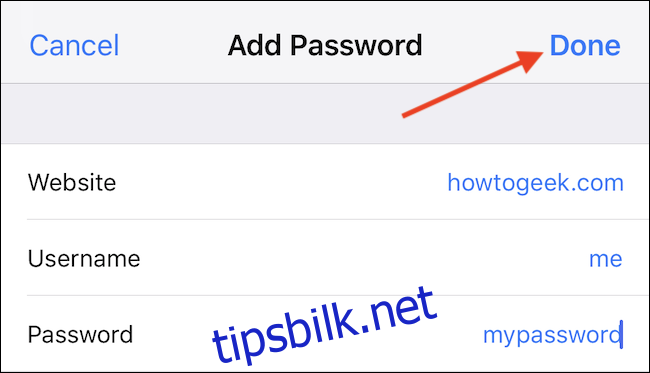
Og det er alt. Apples innebygde passordbehandler er kanskje ikke like avansert som for eksempel LastPass (du kan for eksempel ikke generere sterke passord), men den er absolutt brukbar.